导读只要上网,每天你都会到各种各种的资讯,今日小编也是到网上收集了一些与手机QQ浏览器如何去广告手机QQ浏览器去广告的步骤相关的信息,那么
只要上网,每天你都会到各种各种的资讯,今日小编也是到网上收集了一些与手机QQ浏览器如何去广告手机QQ浏览器去广告的步骤相关的信息,那么下面分享给大家一起了解下吧。
很多朋友不仅在电脑上使用QQ浏览器,在手机上也安装了QQ浏览器。相信大家上网的时候最讨厌的就是广告,上个网都会被广告烦的不要不要的,那么在手机QQ浏览器中该怎么去广告呢?接下来小编为大家介绍手机QQ浏览器去广告的方法。
手机QQ浏览器去广告的方法:
1、首先打开QQ浏览器,之后点击页面下方的设置选项,如下图所示。
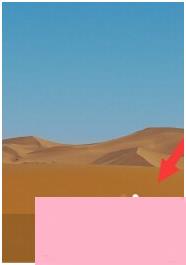
2、在里面有诸多的浏览器设置功能,需要过滤广告的话就需要滑动界面到第二页,并点击【省流加速】。
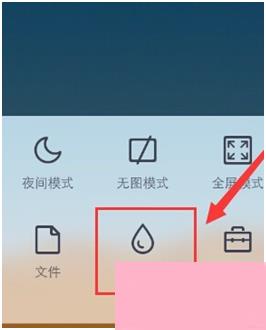
3、最后点击【广告滤除】,开启【广告滤除】功能即可。
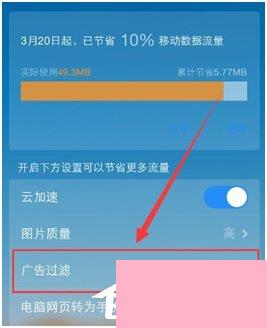
以上就是手机QQ浏览器去广告的方法,如果你也被广告困扰,不妨试试上述方法。
通过上面的介绍,相信大家对于这个手机QQ浏览器如何去广告手机QQ浏览器去广告的步骤也有了一定的了解了,希望小编精心整理的这篇内容能够解决你的困惑。